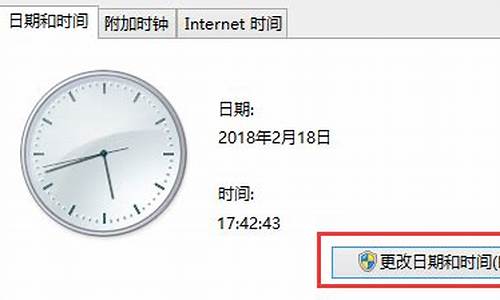优盘怎么制作电脑系统盘_优盘如何制作电脑系统
1.如何使用U盘制作win10系统启动盘
2.电脑怎么用u盘重装系统
3.怎么把u盘做成系统盘?
4.如何制作u启动装机u盘?
5.电脑用U盘做系统怎么弄?
6.怎样用U盘给电脑重装系统?

制作启动盘请参考以下方法;
①一个有Windows系统的电脑(制作启动盘用)
②一个4G以上的U盘
③Windows10系统包
④软碟通UltraISO软件
1、下载完成后就可以开始安装:
2、接受协议,点击“下一步”:
3、选择默认安装路径即可,点击“下一步”:
4、选择默认选项即可,点击“下一步”:
5、点击“安装”:
6、安装完成:
7、打开刚才安装的UltraISO软件(Windows7系统下需要右击UltraISO图标选择以管理员身份运行),点击“继续试用”即可:
8、现在开始制作U盘版系统盘
①打开软碟通软件插上您的U盘
②打开您的系统镜像文件。就是准备工作时候需要到微软官网下载的那个。
③点击启动----写入硬盘映像
④在硬盘驱动器里选择您的U盘。
⑤点击写入,就开始制作了。
⑥耐心等待:
⑦成功啦,您现在拥有一个U盘版的系统盘啦。
按照以上步骤,windows 10镜像的U盘启动盘就制作完成了
如何使用U盘制作win10系统启动盘
用u盘装系统win7 64位的方法: 准备工作: 1、制作u启动盘 2、下载win7 64位系统镜像文件,并放入u盘 具体步骤: 一、制作u启动盘 1、从网上下载u启动u盘启动盘制作工具安装包 2、安装u启动u盘启动盘制作工具 3、插入u盘,打开u启动u盘启动盘制作工具,点击“一键制作启动U盘” 4、弹窗确认,执行一键制作启动u盘操作 二、安装win7 1、制作好u盘启动盘,接着将该u启动盘插入电脑usb接口,按开机启动快捷键进入u启动主菜单界面,并选择运行win8pe菜单按回车, 2、pe系统自动弹出pe装机工具,在已经给硬盘分区完成情况下,可以直接在pe装机工具中选择win7系统镜像装在c盘中,点击确定, 3、接着提醒程序将执行还原操作,点击确定, 4、进行程序还原过程,等待win7系统镜像释放完毕, 5、重启计算机,然后进行程序安装过程,静候即可。 6、安装结束后自行设置常规参数,设置完成进入win7系统桌面,系统就安装结束了
电脑怎么用u盘重装系统
使用U盘制作win10系统启动盘步骤如下:
准备工具:
1、老毛桃v9.2装机版u盘启动盘制作工具
2、4G以上并能够正常使用的u盘
3、win10系统镜像文件
具体操作步骤:
1、到老毛桃官网中下载老毛桃v9.2安装包到系统桌面上,如图是已经下载好的老毛桃安装包:
2、鼠标左键双击运行安装包,接着在“安装位置”处选择程序存放路径(建议大家默认设置安装到系统盘中),然后点击“开始安装”即可,如下图所示:
3、随后进行程序安装,只需耐心等待自动安装操作完成即可,如下图所示:
4、安装完成后,点击“立即体验”按钮即可运行u盘启动盘制作程序,如下图所示:
5、打开老毛桃u盘启动盘制作工具后,将u盘插入电脑usb接口,程序会自动扫描,只需在下拉列表中选择用于制作的u盘,然后点击“一键制作启动U盘”按钮即可,如下图所示:
6、此时会弹出一个警告框,提示将删除u盘中的所有数据。在确认已经将重要数据做好备份的情况下,点击“确定”,如下图所示:
7、接下来程序开始制作u盘启动盘,整个过程可能需要几分钟,大家在此期间切勿进行其他操作,如下图所示:
8、U盘启动盘制作完成后,会弹出一个窗口,询问是否要启动电脑模拟器测试u盘启动情况,点击“是(Y)”,如下图所示:
9、启动“电脑模拟器”后就可以看到u盘启动盘在模拟环境下的正常启动界面了,按下键盘上的“Ctrl+Alt”组合键释放鼠标,最后可以点击右上角的关闭图标退出模拟启动界面,如下图所示:
10、制作好老毛桃U盘启动盘之后,将win10镜像文件拷贝到老毛桃U盘启动盘中即可。
怎么把u盘做成系统盘?
一、制作U盘启动盘1、下载u启动U盘装机工具并安装;2、连接空白U盘到usb接口,U盘为8G及以上;3、U盘启动盘制作工具读取U盘后,点击开始制作,然后耐心等待U盘启动盘制作完成即可。U盘启动盘的制作过程中,U盘会被格式化,因此建议使用空白U盘,如果U盘中有重要文件,请提前做好备份。4、自行上网搜索下载想要安装的系统镜像文件到U盘根目录。这样,一个可以安装系统的U盘启动盘就制作完成了。二、设置U盘启动常见的U盘启动设置方式是连接U盘的状态下,开机或重启后按快捷启动键进入快捷启动菜单,然后将U盘设置为第一启动项即可。一键u盘启动的操作很简单,在连接U盘启动盘的状态下,开机或重启后连续按快捷启动键。进入快捷启动菜单后,我们使用上下方向键,选择usb设备,回车确认即可。之后系统会自动重启,然后进入pe系统。我们就可以开始进行系统重装了。三、系统安装1、重启电脑,进入u启动界面,使用方向键,向下选择第二项,按回车进入win8 pe系统。2、pe装机工具会自动启动并读取系统镜像文件,我们无需其他设置,所有的选项点击确定即可。之后系统会自动重启,然后开始进行系统安装,我们无需进行操作,只要耐心等待系统安装完成即可。
如何制作u启动装机u盘?
1、打开浏览器,输入大白菜,点击普通下载进行大白菜u盘启动制作工具下载。
2、打开下载的文件,安装大白菜。
3、把要作为启动盘的U盘插入电脑,里面的文件全部转移出去。
4、点击打开大白菜U盘制作工具,此时程序会自动检索电脑上已经插上的U盘。
5、进入主页面后,点击一键制作USB启动盘。
6、点击后会出现提示界面,在出现的操作界面中点击“确定”,就开始制作启动盘了,后面只需要静候制作完成即可。
7、u盘制作完成后,电脑进行重新启动。
8、当电脑处于启动状态,屏幕显示电脑LOGO时,按下F2键。
9、按电脑方向键右键,把页面切换到BOOT页面,然后按上下键移动到想要设置为启动位置的U盘上,按F5把位置移动到第一位,表示设置为第一数据读取地址。
10、然后按右键把页面移动到Exit,再选中 Exit Saving Changes ,之后按下回车键,即可把电脑设置为U盘启动。
11、设置成功后重新启动电脑,即可从u盘启动电脑系统。
电脑用U盘做系统怎么弄?
①一个有Windows系统的电脑(制作启动盘用)
②一个4G以上的U盘
③Windows7/8.1/10系统包
④软碟通UltraISO软件
1、下载完成后就可以开始安装:
2、接受协议,点击“下一步”:
3、选择默认安装路径即可,点击“下一步”:
4、选择默认选项即可,点击“下一步”:
5、点击“安装”:
6、安装完成:
7、打开刚才安装的UltraISO软件(Windows7系统下需要右击UltraISO图标选择以管理员身份运行),点击“继续试用”即可:
8、现在开始制作U盘版系统盘
①打开软碟通软件插上您的U盘
②打开您的系统镜像文件。就是准备工作时候需要到微软官网下载的那个。
③点击启动----写入硬盘映像
④在硬盘驱动器里选择您的U盘。
⑤点击写入,就开始制作了。
⑥耐心等待:
⑦成功啦,您现在拥有一个U盘版的系统盘啦。
按照以上步骤,拥有windows 10镜像的U盘启动盘就制作完成了
怎样用U盘给电脑重装系统?
方法步骤如下:
1、首先找一个容量大一点的 ?能够装的下几个G的U盘最好是专门系统专用盘最好是16G以上的 ? 并且里面没有什么重要文件的空的U盘。
2、然后在电脑桌面上找到打开“360浏览器”这里对浏览器没什么特殊要求 ?只要能够载软件就好 ? 我以”360浏览器“为例。
3、进入浏览器之后在搜索框里输入“大白菜”点击搜索即可。
4、搜索之后,这个界面就是搜索界面,找到框框中的第一个 ,点击进入即可。
5、这个就是准备下载的界面 ,找到底下的“装机版“点击下载
6、这个是下载框,里面带有个“c”字的就是下载在哪个硬盘的盘符,这里的是下在”c“盘里,系统的软件最好下在c盘里。
7、下载安装完成后,进入软件,框框中提示“请插入需要制作启动盘的u盘”就可以把事先准备好的u盘插入”usb“接口等待识别。
8、按照框框中这样去选、然后点击“开始制作”警告:这里需要注意的如果制作启动盘的话 ?会擦除里面的所有文件,且不可恢复,这个要小心点。
9、刚开始做的时候,系统会初始化u盘,且初始化时间比较长,这个要耐心等会儿就好。
8、经过漫长的时间,整个过程都做好之后,系统会跳出来一个框框,这个框框就是在制作过程中的系统,这时按它要求模拟一下系统启动即可。
以下用U盘重装系统的方法,适用于WindowsXp、Windows7、Windows8/8.1、WinPE、Ghost、WindowsServer2003,WindowsServer2008,WindowsServer2008R2、WindowsServer2012、RedHatLinux,CentOS,Debian,Ubuntu等所有ISO镜像文件的启动盘制作。工具/原料:U盘、Windows7.iso系统镜像文件、UltraISO软碟通、制作U盘启动盘。1、下载并安装UltraISO软碟通,下载地址:;2、准备Win7.iso镜像文件,请自行查找并下载;3、将U盘插入电脑;4、打开UltraISO软件,(Win7、Win8系统用户务必选择以管理员身份运行)否则将无法识别U盘;5、打开后点击文件-打开;6、浏览目录,选择Win7.iso镜像文件;7、查看打开后的文件;8、选择启动选项卡,选择写入硬盘镜像...;9、选择U盘,写入方式,点击写入;写入方式说明:1、(USB-HDD)硬盘仿真模式2、(USB-ZIP)软盘仿真模式3、(USB-HDD+)HDD增强模式4、(USB-ZIP+)ZIP增强模式新的电脑或主板建议选择USB-HDD+模式老的电脑或主板建议选择USB-ZIP+模式写入方式说明:1、(USB-HDD)硬盘仿真模式2、(USB-ZIP)软盘仿真模式3、(USB-HDD+)HDD增强模式4、(USB-ZIP+)ZIP增强模式新的电脑或主板建议选择USB-HDD+模式老的电脑或主板建议选择USB-ZIP+模式10、出现提示,点击是;11、制作过程;12、刻录完成,当进度条完成时,会在消息框中显示刻录完成;13、此时一个带有启动引导功能的U盘制作完成。电脑设置U盘启动1、将U盘插入需要安装操作系统的电脑;2、按下电脑开机按钮;3、出现开机BIOS界面,迅速按下快捷启动菜单键;4、各品牌电脑开机启动菜单快捷键:5、出现选择启动设备界面,使用↑↓键移动菜单,选择U盘,按回车键确定;6、确定后开始加载系统文件,之后即可按照提示进行系统安装。
声明:本站所有文章资源内容,如无特殊说明或标注,均为采集网络资源。如若本站内容侵犯了原著者的合法权益,可联系本站删除。